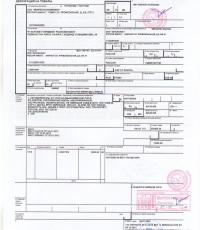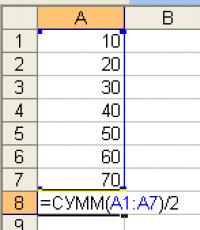Примеры оформления заказов покупателей. Для чего предназначен документ «Заказ покупателя Для чего нужны заказы в 1с
В части производства программа 1С:УНФ в первую очередь рассчитана на "позаказное" производство, характерное для небольших компаний. Активно используется механизм резервирования, т.е. указание, что конкретный материал/продукция/товар на складе или в подразделении могут быть использованы только целей обеспечения конкретного заказа покупателя.
Создавать, перемещать, списывать резервы может довольно большой перечень типовых документов. Основная проблема пользователей заключается в том, что не всегда понятно, каким образом формируется тот или иной резерв. Связано это с тем, что одни документы формируют резервы явно (пользователь сам определяет размер и необходимость формирования резерва), другие неявно - при проведении номенклатура автоматически попадает в резерв.
Данный материал рассчитан в первую очередь на пользователей, имеющий небольшой опыт работы с 1С:УНФ, но, как было замечено, и у опытных пользователей вопросы по системе резервирования также возникают.
Описание построено таким образом, что сначала подается краткая теоретическая часть, описывающая способы работы с резервами в конкретном документе, а затем к данному документу прилагается сквозной пример.
Изначально была идея заключить сквозной пример в спойлеры, но в данный момент движок сайта не поддерживает создание спойлеров.
Сквозной пример создавался в УНФ 1.6.6.39
Структура статьи :
Документ "Заказ покупателя"
Резерв формируется явно.
Для того чтобы зарезервировать номенклатуру под заказ, необходимо заполнить поле "Резерв " в табличной части "Товары, услуги " .
Данное поле можно заполнить как вручную, так и автоматически по кнопке "Изменить резерв "->"Заполнить по остаткам " (прим. по свободным остаткам на складе ).
Склад, на котором будет выполняться резервирование, указывается в поле "Склад (резерв) " на вкладке "Дополнительно ".
Логично, что резерв возможен только при наличии свободного остатка на складе. (если вы, конечно, не отключили опцию "Контролировать остатки ", что делать не рекомендуется)
Пример :
Клиент "Ильф и Петров" заказал 12 стульев.
2 стула на складе готовой продукции у нас уже есть, их мы сразу резервируем.
10 стульев необходимо произвести.
Остатки после проведения документа:
Документ "Заказ на производство"
Продукция: Не резервируется
Материалы:
Для резервирования необходимо заполнить колонку "В Резерв " в табличной части "Материалы ", а также указать, откуда взять свободный остаток для создания резерва - заполнить поле "Склад резерва ". В данном поле можно указать как склад, так и подразделение (цех). Резерв попадает под заказ покупателя, указанный в шапке.
Если все материалы для производства продукции из заказа покупателя были заказаны поставщику (конкретно под определенный заказ покупателя) и поступили (или поступят) на склад, то заполнять поле "В Резерв" нет смысла, так как резерв материалов сформируется автоматически документом "Приходная накладная".
Пример:
Для производства 10ти стульев нам необходимо:
- 40 ножек
- 10 сидений
- 10 спинок
- 1 кг шурупов
Создаем "Заказ на производство" на основании документа "Заказ покупателя".
Шурупы всегда имеются на складе в большом количестве. Их мы сразу и резервируем.

Остатки после проведения :
Документ "Заказ поставщику"
Непосредственного резервирования в документе не выполняется.
Пример:
Ножек, сидений и спинок на складе нет, они заказываются у поставщика под конкретный заказ покупателя.
Создаем документ "Заказ поставщику" на основании заказа на производство.
Документ "Приходная накладная"
Неявное формирование резерва.
Несмотря на то, что в документе отсутствует поле "Резерв", данный документ автоматически резервирует всю поступившую номенклатуру под заказ покупателя.
Как программа "понимает", за каким заказом покупателя будет закреплен резерв, ведь в приходной накладной нет поля "Заказ покупателя"?
Все зависит от заполнения документа "Заказ поставщику ", по которому выполняется поступление.
Если документ "Заказ поставщику" привязан к конкретному заказу/заказам (заполнено поле "Заказ покупателя" в шапке или в табличной части), то поступивший товар резервируется непосредственно под данный заказ.
Значит, логично, что:
- Если поступление товара выполняется по заказу поставщику, который не ссылается на заказ покупателя, резервирования не происходит.
- Если приходная накладная вводится без использования заказа поставщику, резервирования также не происходит (даже если приходную накладную вы введете на основании заказа покупателя)
Пример:
Поставщик доставил заказанные ножки, сиденья и спинки.
Создаем документ "Приходная накладная" на основании заказа поставщику.

Остатки после проведения :

Документ "Перемещение запасов"
Поле "Резерв " заполняется для номенклатуры, которая уже находится в резерве по заказу покупателя на складе, с которого выполняется перемещение (поле "Отправитель ")
Независимо от того перемещаем ли мы предварительно зарезервированную номенклатуру (с заполненной колонкой "Резерв ") либо номенклатуру на свободном остатке (колонка "Резерв " не заполнена) - в результате перемещения вся номенклатура попадет под резерв на складе/подразделении-получателе .
Пример:
Все материалы, необходимые для производства (или скорее комплектации) стульев, перемещаем в цех.
Создаем документ "Перемещение запасов" на основании заказа на производство.

Остатки после проведения :

Документ "Производство"
Продукция :
Продукция в результате выпуска оказывается в резерве на складе/подразделении-получателе. (поле "Получатель ")
Материалы :
В поле "Резерв " указывается уже зарезервированное количество номенклатуры, которое в результате производства спишется как со склада, так и с резерва. (поле "Списать из:")
Если на предыдущем шаге все материалы были перемещены в цех и, следовательно, попали в резерв - в таком случае поле "Резерв " в документе "Производство " должно быть заполнено. (и будет равно полю "Количество")
Пример:
Оформляем выпуск 10 стульев.
Создаем документ "Производство" на основании заказа на производство

Остатки после проведения:

Документ "Расходная накладная"
Явно указывается, отгружается ли товар с резерва или же со свободного остатка. Количество номенклатуры, отгружаемой с резерва, указывается в колонке "Резерв ".
Пример:
Выполняем отгрузку 12 стульев.
На основании документа "Заказа покупателя" вводим расходную накладную.
Всю стулья отгружаются с резерва.

Остатки после проведения: нет
Документ "Резервирование запасов "
Изменить состояние резерва в любое время можно с помощью служебного документа "Резервирование запасов".
С помощью данного документа возможно:
- Увеличить резерв
- Уменьшить резерв
- Перемещать резерв между структурными подразделениями (со склада в цех, со склада на склад и т.д.)
Но, в рамках одного документа, невозможно переместить резерв с одного заказа на другой. (для этого необходимо вводить два документа - первый списывает резерв по первому заказу, второй - добавляет в резерв по второму заказу)
Пример:
Допустим, что клиент перед отгрузкой изменил первоначальные требования и попросил уменьшить размер заказа с 12 до 10 стульев.
"Ильф и петров" - клиент, с которым мы работаем давно и плодотворно. Проявим лояльность, уменьшив размер заказа, без предъявления каких-либо штрафных санкций.
В итоге мы отгружаем клиенту не 12, а 10 стульев. Но напомню, произведено было 12 стульев.
С оставшихся 2х стульев необходимо снять резерв, так как заказ покупателя исполнен полностью.

Остатки после проведения:

Отчет "Анализ движений по резервам"
Для анализа движений по резервам в разрезе регистраторов был разработан собственный простой отчет.
Типовые отчеты не устраивали тем, что при детализации до регистратора выдавали некорректные данные.

P.S. Закрытие заказа и резервирование
При закрытии заказа покупателя после его исполнения (флажок "Закрыт " в шапке заказа) автоматически резервы с заказа не снимаются.
Резервы с закрытого заказа снять также не удастся - запрещено создавать документ "Резервирование запасов" на основании закрытого заказа. Примите данный момент во внимание.
Это отличается, например, от логики другого типового решения 1С - Управление производственным предприятием. В УПП при закрытии заказа (вводится отдельным документом) резервы с заказа снимаются, что, по моему мнению, более логично.
UPD от 30.08.16:
Добавлен отчет "Анализ движений по резервам"
На этом все, надеюсь, что после прочтения данного материала работа механизма резервирования стала для вас более понятной. Ставьте плюс, если материал оказался полезным.
1С: УНФ способствует снижению затрат и ресурсов на получение и переработку информации в предприятиях, работающих в сфере малого бизнеса. Главным документом, через который проходят все операции в УНФ, является «Заказ покупателя». На его основании производятся все операции связанные с планированием продаж, производства, закупок и резервирования ТМЦ на складах. Поэтому вокруг него формируется вся аналитическая база деятельности компании. Одним словом, заказ покупателя в УНФ является основой для определения затрат и финансового результата деятельности компании.
Характеристика документа
Главное предназначение документа «Заказ покупателя» – отражение в базе данных решения клиента совершить покупку товара или услуги. В нем отражены следующие данные:
- Реквизиты покупателя;
- Срок запланированной доставки;
- Список товаров для продажи;
- Зарезервированные позиции;
- Общая стоимость;
- График рассрочки товара.
Список заказов покупателей открывается в журнале по следующему пути: Продажи/Заказы покупателей.
Журнал заказов покупателей
В журнале документов «Заказы покупателей» содержится вся основная информация.

На верхней панели располагаются следующие функциональные клавиши:
- Создать;
- Создать копированием;
- Создать по шаблону;
- Установить напоминание;
- Отправить по почте (заказ покупателя, или счет на оплату);
- Распечатать (заказ покупателя, договор, коммерческое предложение, счет на оплату простой или с факсимиле);
- Создать на основании;
- Открыть отчет «связанные документы», из которого видно все связи текущего заказа с другими операциями в базе.
На основании заказа покупателя мы можем создать более двадцати различных видов документов. Все они отражаются во всплывающем списке, при нажатии клавиши «создать на основании».

Сам журнал состоит из нескольких колонок. Первая, с изображением коробочки сообщает состояние отгрузки, вторая, с монеткой – состояние оплаты. Пустые кружки означают, что ни отгрузки, ни оплаты еще не было. Если кружок окрашен в зеленый цвет, то процедура произведена в полном объеме. Частично закрашенный круг говорит нам о неполной отгрузке, или частичной оплате. Пустой круг красного цвета обозначает просрочку по заказу покупателя.

С правой стороны журнала УНФ «заказ покупателя» есть фильтр. Переключиться на него можно нажатием клавиш Ctrl+F. Здесь можно сделать выборку заказов по дате, контрагентам, виду и состоянию заказов, состоянию отгрузки или оплаты, а так же по ответственному за заказ менеджеру.

Заполнение документа «Заказ покупателя»
В УНФ 1С заказ покупателя можно создать двумя путями. Первый – на основании события. Для этого в левой основной панели открываем закладку «CRM», выбираем журнал «События». В открывшейся форме нажимаем кнопку «создать на основании» и выбираем из списка «Заказ покупателя».

Второй — создать в журнале заказов покупателей, используя функциональную клавишу «Создать». Откроется форма для заполнения.

Тут уже автоматически программа заполняет номер и дату, организацию, вид операции, вид и состояние заказа.

Вид заказа предназначен для компаний, имеющих несколько типов заказов. Если данная опция нужна, а в открывшейся форме ее нет, необходимо включить её, перейдя в раздел «Настройки», из левого меню «Продажи». Тут необходимо поставить галочку рядом с параметром «Виды заказов покупателей». Теперь «Вид заказа» появится в форме «Заказ покупателя».

Вид операции по умолчанию стоит «Заказ на продажу», но при необходимости, можно поменять его на «Заказ на переработку». В нижнем поле откроется дополнительная закладка «Материалы заказчика», где добавлением, или подбором из списка, можно внести материалы, которые будут перерабатываться.

Если все основные реквизиты, установленные по умолчанию, не требуют изменений, приступаем к заполнению полей формы УНФ «Заказ покупателя». Добавляем покупателя из списка контрагентов, или создаем нового.

Устанавливаем предполагаемую дату отгрузки. И приступаем к заполнению товаров/услуг/работ, которые заказывает данный покупатель. В нижней части формы в открытой вкладке «Товары, услуги» создаем позицию нажатием на клавишу «Добавить», либо «Подбор» (выбираем из открывшегося справочника).
При выборе из справочника указываем количество и цену. Нажимаем клавишу «Перенести в документ».


Если товар ставим на резерв, то заполняем вкладку «Дополнительно». Указываем в ней склад, с которого будет производиться отпуск товара и «Проект», если требуется связать несколько заказов.

Заполняем все реквизиты в закладке «Доставка», если осуществляем адресную доставку.

И заполняем раздел «Платежный календарь». Ставим галочку на позиции «заполнить оплату», выбираем форму оплаты, если безналичный платеж, программа заполнит «Банковский счет». Указываем дату и процент оплаты, остальное УНФ рассчитает сама.

Если оплата производится частичная, то справа нажимаем клавишу «Список», и добавлением позиций вводим те же данные.

Оплата покупателя может планироваться так же в документе «Счет на оплату». Важно составлять график платежей только в одном из них. Если оплата будет запланирована в двух документах, сумма платежа задвоится в программе.
После заполнения формы, нажимаем «Записать», затем «Провести». Теперь мы можем распечатать заказ покупателя, счет на оплату либо другой необходимый документ, из списка.

Сводный отчет
При необходимости можно получить сводный отчет по заказам покупателя в УНФ (Продажи/Аналитика/Отчеты/Отгрузка и оплата по заказам).

В правой части формы выбираем параметры, по которым необходимо посмотреть аналитику, и нажатием клавиши F5 формируем отчет. Тут же можно убирать или добавлять колонки, строки, ставить фильтры.

» с помощью подсистемы «Оперативное планирование» реализован механизм, который позволяет применять различные стратегии работы с покупателями. Решение о применении той или иной стратегии с покупателями обычно применяет руководство компании. В данном разделе будут рассмотрены несколько конкретных примеров применения различных стратегий при работе с покупателями. Примеры, приведенные в данном разделе, моделировались в конфигурации « Управление торговлей для Украины », редакция 2.3 (релиз 2.3.3.4). Данная методика применима также для конфигурации " Управление производственным предприятием для Украины ", редакция 1.2, релиз 1.2.7.8.
Пример 1. Оформление заказа покупателя с автоматическим резервированием товаров на разных складах компании
Такая стратегия обычно применяется в тех случаях, когда покупатель просит зарезервировать товар на определенный срок и обещает в течение этого срока оплатить выписанный ему счет (заказ покупателя).
Порядок оформления:
- договоре контрагенту
- Взаиморасчеты ведутся «По заказам» или « По договору в целом ».
- Размер предоплаты по заказу покупателя …- указывается процент предоплаты по заказу (согласно установленным условиям в договоре покупателя).
- Держать резерв без оплаты… - указывается то количество дней, на которое покупатель просил зарезервировать товар.
- В документе следует установить предполагаемую дату отгрузки по заказу. В дальнейшем эта дата используется для составления графика отгрузки товаров по заказам покупателей.
- Автоматическое заполнение схемы размещения и резервирования товаров на складах производится при нажатии кнопки « Заполнить и провести ». Эта кнопка доступна только в оперативном режиме работы.
- Для автоматического распределения и резервирования товаров на складах необходимо установить флаг « Автоматическое резервирование ».
- После нажатия кнопки «Заполнить провести» автоматически заполнится графа «Размещение» в документе.
- В дальнейшем может быть оформлен один или несколько счетов на оплату покупателю.
Внимание!
В том случае, если товар имеется в наличии на нескольких складах, то приоритетным складом при автоматическомразмещении будет являться тот склад, который указан в шапке документа. То есть товар в первую очередь будет размещен на том складе, который указан в шапке документа, и только в том случае, если товара на этом складе не будет хватать, он будет размещен на других складах компании.
В том случае, если товары надо приоритетно зарезервировать на разных складах, то их можно указать вручную в графе «Размещение». Тогда при нажатии на кнопку «Заполнить и провести» будут заполнено размещение только по тем товарам, по которым графа «Размещение» не была заполнена вручную.
Пример оформления договора и заявки при применении такой стратегии приведены на рисунках 1 и 2.

Рис.1 Оформление договора взаиморасчетов при резервировании товаров на нескольких складах

Рис.2 Оформление заявки покупателя при резервировании товаров на разных складах
Пример 2. Оформление заказа покупателя с резервированием товаров в счет предстоящих поставок товаров от поставщика
Такая стратегия применяется в том случае, если товар покупателю в соответствии с условиями договора, можно отгрузить позже: тогда когда поступит товар, ранее заказанный у поставщика. В этом случае, освобождается свободный остаток товара на складе и его можно продать, например, розничному покупателю. Предполагается, что на момент оформления заказа покупателю в информационной базе имеются оформленные ранее заказы поставщику , по которым в ближайшее время должен поступить товар.
Дата предполагаемой поставки товара по заказу поставщику фиксируется в заказе поставщику в поле «Поступление».
Порядок оформления:
- Оформляется новый документ «Заказ покупателя».
- Для того чтобы контролировать оплату по счету и отгружать товар только на условиях предоплаты, в договоре контрагенту , для которого оформляется заказ, необходимо установить параметры:
- Держать резерв без оплаты… - указывается то количество дней, на которое покупатель просил зарезервировать товар. Резервирование товара произойдет после оформления поступления товара от поставщика.
- В документе в поле «Отгрузка» необходимо обязательно указать дату предполагаемой отгрузки по заказу.
- Автоматическое заполнение схемы размещения по заказам производится при нажатии кнопки «Заполнить и провести». Эта кнопка доступна только в оперативном режиме работы.
- Для автоматического размещения товаров в заказах поставщику необходимо установить флаг «Автоматическое размещение».
- В дальнейшем может быть оформлен один или несколько счетов оплату покупателю.
После нажатия кнопки «Заполнить и провести» автоматически заполнится графа «Размещение» в документе. В графе размещения заполнятся те заказы поставщику, у которых дата поступления меньше или равна дате предполагаемой отгрузки по оформляемому заказу.
Внимание!
При распределении по заказам поставщиков можно для конкретного товара указать приоритетный заказ поставщику.Например, это оправданно в том случае, если один и тот же товар заказывается у разных поставщиков. Эта информация задается вручную в графе «Размещение». Тогда при нажатии на кнопку «Заполнить и провести» будут заполнено размещение только по тем товарам, по которым графа «Размещение» не была заполнена вручную, а приоритетный заказ, указанный пользователем изменяться не будет.
Пример оформления заказа покупателю приведен на рисунке 3.

Рис. 3 Распределение заказа покупателя по ранее оформленным заказам поставщиков
Пример 3. Оформление заказа покупателя с последующим заказом товаров поставщику (стратегия работы «под заказ»)
Такой вариант оформления применяется в том случае, если в компании применяется стратегия работы «под заказ». Покупатель оформляет заказ на покупку товара и под его заказ товар заказывается у поставщика. После поступления товара от поставщика товар резервируется для конкретного покупателя.
Порядок оформления:
- Оформляется новый документ «Заказ покупателя».
- Для того чтобы контролировать оплату по счету и отгружать товар только на условиях предоплаты, в договоре контрагенту, для которого оформляется заказ, необходимо установить параметры:
- Взаиморасчеты ведутся «По заказам» («По договору в целом»).
- Контроль предоплаты по заказу покупателя …- указывается процент предоплаты по заказу (согласно установленным условиям в договоре покупателя).
- Графу размещения в документе «Заказ покупателя» заполнять не надо. Поэтому в параметрах авторезервирования флаги «Автоматическое заполнение» и «Автоматическое размещение» также устанавливать не надо. Документ проводится обычным образом при нажатии на кнопку «Провести» или «ОК».
- В дальнейшем может быть оформлен один или несколько счетов-фактур на отгрузку товаров по заказу.
- Можно произвести автоматическое заполнение заказа поставщику. Для автоматического заполнения используется кнопка «Заполнить». В том случае, если заказ поставщику должен быть оформлен по одному заказу покупателя, то нужно выбрать пункт меню «Заполнить по заказу покупателя». Если заказ поставщику оформляется по нескольким заказам покупателей, то для автоматического заполнения надо использовать кнопку «Добавить по заказу покупателя».
- Поступление товара от поставщика фиксируется документом поступления, который оформляется на основании документа «Заказ поставщику». При поступлении товар резервируется для тех заказов покупателей , которые указаны в документе «Заказ поставщику» в графе «Заказ покупателя».
Внимание!
В документах «Заказ поставщику» и «Поступление товаров» не обязательно должны бытьуказаны одинаковые склады. Товар будет зарезервирован на том складе, на который он реально поступил (склад, указанный в документе «Поступление товаров») и зарезервирован для заказа покупателя, указанного в документе «Заказ поставщику». Примеры оформления заказа покупателю и заказа поставщику при такой стратегии работы приведены на рисунках 4 и 5.

Рис.4 Оформление заказа покупателю в случае применения стратегии работы «под заказ».

Рис.5. Оформление заказа поставщику в случае применения стратегии работы «под заказ».
Пример 4. Оформление заказа покупателя с предварительным резервированием товаров и с оформлением заказа поставщику на недостающие товары
В данном примере предполагается совмещение всех тех стратегий, которые были рассмотрены в предыдущих примерах. Рассматривается вариант, когда производится автоматическое резервирование товаров на различных складах компании, а также в оформленных ранее заказах поставщику, а недостающий товар необходимо заказать у поставщика.
Порядок оформления:
- Оформляется новый документ «Заказ покупателя».
- Для того, чтобы контролировать оплату по счету и отгружать товар только на условиях предоплаты, в договоре контрагенту, для которого оформляется заказ, необходимо установить параметры:
- Взаиморасчеты ведутся «По заказам» («По договору в целом»).
- Контроль предоплаты по заказу покупателя …- указывается процент предоплаты по заказу (согласно установленным условиям в договоре покупателя).
- Держать резерв без оплаты… - указывается то количество дней, на которое покупатель просил зарезервировать товар. Резервирование товара произойдет после оформления поступления товара от поставщика.
- В документе в параметрах авторезервирования (кнопка «Заполнить и провести») необходимо установить флаги «Автоматическое заполнение» и «Автоматическое размещение».
- В поле «Отгрузка» указать дату предполагаемой отгрузки товара по заказу.
- Автоматическое заполнение схемы резервирования по складам и размещения по заказам производится при нажатии кнопки «Заполнить и провести». Эта кнопка доступна только в оперативном режиме работы.
- Для оформления печатной формы счета на оплату следует в дальнейшем ввести документ « Счет на оплату покупателю » на основании документа «Заказ покупателя».
После нажатия кнопки «Заполнить провести» автоматически заполнится графа «Размещение» в документе. В графе «Размещение» заполнятся те склады, на которых имеются остатки товаров (с учетом ранее зарезервированных товаров) и те заказы поставщикам , у которых дата поступления меньше или равна дате предполагаемой отгрузки по оформляемому заказу. При этом товар в первую очередь будет размещаться в заказах поставщиков, а потом резервироваться на складах.
- После оформления заказа покупателя оформляется документ «Заказ поставщику».
- В документе «Заказ поставщику» в графе «Заказ покупателя» указывается заказ (или несколько заказов), по которым должно произойти резервирование при поступлении товара от поставщика.
- Можно произвести автоматическое заполнение заказа поставщику. Для автоматического заполнения используется кнопка «Заполнить». В том случае, если заказ поставщику должен быть оформлен по одному заказу покупателя, то нужно выбрать пункт меню «Заполнить по заказу покупателя». Если заказ поставщику оформляется по нескольким заказам покупателей, то для автоматического заполнения надо использовать кнопку «Добавить по заказу покупателя». Табличная часть заказа будет заполнена только теми товарами, которые не зарезервировались на складах и не были размещены в ранее оформленных заказах поставщиков. То есть фактически теми, для которых при автоматическом заполнении графа «Размещение» в документе «Заказ покупателя» осталась не заполненной.
- Поступление товара от поставщика фиксируется документом поступления, который оформляется на основании документа «Заказ поставщику». При поступлении товар резервируется для тех заказов покупателей, которые указаны в документе «Заказ поставщику» в графе «Заказ покупателя».
Примеры оформления заказа покупателю и заказа поставщику приведены на рисунках 6 и 7.
Перераспределение резерва производится с помощью документа «Резервирование товаров». С помощью этого документа можно легко изменять примененную схему стратегии резервирования и размещения товаров. То есть, перемещать резервы товаров со склада на склад, резерв со склада на заказ поставщику, отменять резервирование по заказу поставщику или по складу.
В документе указывается заказ покупателя, по которому необходимо откорректировать размещение, а также вариант исходного размещения и нового размещения.
Так, например, если покупатель задерживает оплату счета, то зарезервированный для него товар можно передать другому покупателю, а для него зарезервировать товар под будущие поставки.
В этом случае необходимо оформить два документа. В документе «Резервирование товаров» для первого покупателя в качестве исходного размещения указывается склад, на который был ранее зарезервирован товар, а в качестве нового размещения - заказ поставщику, по которому товар должен поступить.
В документе «Резервирование товаров» для второго покупателя в качестве исходного размещения указывается заказ поставщику, а в качестве нового размещения - склад, на котором товар должен зарезервироваться.
Если в качестве нового размещения ничего не указывается, то отменяется исходная схема резервирования и товар снимается с резервирования.
Пример оформления документа «Распределение по заказам покупателей» приведен на рисунке 8.

Рис.8. Оформление изменения схемы резервирования товаров.
Анализ выполнения заказов
Для анализа текущего состояния заказов используется кнопка «Анализ» в форме документа «Заказ покупателя».
Получить сводный график отгрузок по заказам покупателей и поставок по заказам поставщиков можно с помощью отчета «Оперативный товарный календарь». На рисунке 9 приведен пример сформированного отчета.

Рис.9. Сводный график поступлений и отгрузок по заказам.
График отгрузки товаров по покупателям можно сформировать с помощью универсального отчета « Заказы покупателей ». Пример настройки отчета и сформированный отчет приведены на рисунках 10 и 11.
Width="608" height="294" border="0">
Рис.10. Настройка универсального отчета «Заказы покупателей».
Width="568" height="273" border="0">
Рис. 11. График отгрузки товаров в разрезе дат предполагаемой отгрузки и заказов покупателей.
Другие материалы
23.07.2017 26153
В этом уроке показана работа с заказами клиента при оформлении оптовой продажи юридическому лицу.
Документ заказ клиента в системе предназначен для фиксации намерения покупателя (юридическое лицо) приобрести у нас какой-либо товар, работу или услугу. В разрезе этих документов можно вести взаиморасчеты с клиентами, а также собирать различные дополнительные затраты.
Для начала напомню где включается функционал заказов клиента в программе:
Помимо включения использования собственно самих заказов, нужно выбрать тип использования заказов (просто как счет, как возможность резервирования товаров на складе, или дополнительно как возможность создания заказов поставщику на основе заказов клиента). Также включен контроль отгрузки при закрытии заказов (т.е. нельзя будет закрыть заказ, если по нему на завершена отгрузка) и контроль оплаты (нельзя будет закрыть заказ, если он не оплачен полностью):

Создание заказа клиента
Теперь создадим заказ клиента, для этого откроем список заказов:

В списке документов создаем новый заказ:

Форма документа очень похожа на форму документа реализации товаров :

На первой закладке указываем организацию, клиента, подтягивается контрагент, соглашение и договор:

Подбор товаров в документ
На второй закладке подбираем товары:

В форме подбора видим, что цены на номенклатуру у нас есть (используется вид цен, выбранный в соглашении), однако совсем нет складского остатка:

Потому что не выбран склад:

Исправляюсь, теперь появился складской остаток:

Подбираем нужную номенклатуру, при двойном клике на строке списка товаров появляется такое окно:

В нем нужно выбрать количество товара для продажи и действие по данному товару, на выбор несколько вариантов. Нас интересует только вариант Отгрузить (только по этому варианту можно оформить продажу данного товара). Детально о данных настройках и об обеспечении потребностей в программе будет говорить позднее в отдельном уроке.
После подбора нужных товаров переносим их в документ:

Табличная часть товаров в заказе полностью заполнилась:

В нижней части формы видим дату отгрузки товаров (именно эта дата будет считаться датой отгрузки при формировании графика оплаты по договору). При необходимости (если разные товары по заказу будут отгружаться в разные даты) можем снять эту галку и тогда нужно будет заполнить дату отгрузки во всех строках табличной части Товары .
На закладке Дополнительно указывается валюта заказа, вариант налогообложения, номер и дата входящих данных (по данным клиента). Обязательно нужно заполнить Подразделение (оно по умолчанию подтягивается из подразделения, к которому относится пользователь, оформивший заказ), иначе не проведется потом документ реализации:

Для того, чтобы можно было оформить реализацию, нужно установить статус К выполнению . После этого проводим документ. Заполнился график оплаты заказы:

По умолчанию график берется из соглашения. Если в соглашении он не заполнен, то график устанавливается как стопроцентная постоплата в день отгрузки:

На основании заказа можно ввести следующие документы:

Для того, чтобы оформить продажу по заказу, оформим реализацию товаров и услуг:

Документ заполнился автоматически, осталось провести.
По заказу можно формировать следующие печатные формы:

И различные отчеты:

Посмотрим, например, отчет по состоянию выполнения:

В нем мы видим, что заказ отгружен полностью, но не оплачен.
В списке заказов появляется строка документа, в текущем состоянии указано "Готов к закрытию":

Те заказы, по которым состоялась отгрузка и принята оплата от покупателя, рекомендуется закрывать. Несмотря на то, что оплату мы не получили и установили в настройках системы контроль оплат при закрытии заказов, попробуем все-таки заказ закрыть:

Повляется такое окно:

Видим, что заказ успешно закрылся:
Не нужно думать, что это системная ошибка. Просто дело в том, что контроль отгрузок и оплат при закрытии заказов работает только в том случае, если взаиморасчеты с покупателем ведутся в разрезе заказов (а у нас в данном случае по договорам). Ровно по этой же причине в списке заказов не отобразился процент отгрузки по заказу и процент долга.
Про взаиморасчеты поговорим подробно в отдельном уроке.
Детали оплаты Стоимость, лицензирование, использование несколькими пользователями Стоимость продукта - 0 рублей . Количество рабочих мест неограничено. Дополнительного лицензирования не требуется. Какие варианты оплаты? Можете оплатить с банковской карты (Visa, Mastercard или Мир), яндекс-кошелька или отправить ИНН вашей организации для выставления счета (от ИП). При оплате от юрлица по необходимости предоставляются закрывающие документы. Безопасна ли оплата на сайте? Оплата банковской картой или через яндекс-кошелек на данном сайте абсолютно безопасна. Сайт имеет SSL-сертификат - уникальную цифровую подпись для надежной защиты при передаче данных. Как получить файл после оплаты? После оплаты вам автоматически в течение одной минуты будет отправлено письмо на электронную почту со ссылкой для скачивания продукта (свой адрес вы указываете при оплате).
Технические вопросы Как добавить продукт в базу? Вы можете внедрить продукт самостоятельно, посмотрев инструкцию . Если у вас с этим возникнут сложности, я могу помочь. Свяжитесь со мной и мы назначим конкретное время для связи. Если разработка не запустится (или будет работать неправильно) В таком случае первым делом проверьте по инструкции, корректно ли вы подключили разработку. Если проверка ничего не дала, сделайте скрин ошибки и отправьте мне по почте с указанием названия разработки. На ваш выбор я могу или исправить ошибку и выслать новую версию файла, или вернуть деньги. Если разработка сломается после обновления Вам нужно будет связаться со мной, сообщить номер нового релиза вашей конфигурации и название приобретенной вами разработки. После этого я вышлю адаптированную версию файла по почте. Можно ли доработать разработку своими силами? Да, можно. Исходный код открыт и доступен для любой доработки, никаких ограничений нет. Вносятся ли изменения в конфигурацию? Нет, внедрение разработки никак не меняет конфигурацию базы данных и на последующих обновлениях не отразится. Есть ли демо-версия? Нет, демо-доступ к разработке предоставить не могу.
Прочие вопросы Продажа разработок в нерабочее время/праздники/выходные Продажа на сайте осуществляется в автоматическом режиме круглосуточно, без выходных, праздников и перерывов на обед. Обновляются ли разработки? Некоторые разработки время от времени обновляются и совершенствуются. При обновлении продуктов вы будете получать оповещения по электронной почте с описанием изменений и ссылкой для скачивания (бесплатно). Также у вас есть возможность отправлять свои пожелания по доработкам. Предоставляются ли закрывающие документы При оплате по счету предоставляется акт выполненных работ с печатью и подписью (скан и/или оригинал Почтой России, по запросу). Возврат денежных средств Денежные средства за покупку разработок сайта возвращаются незамедлительно в полном объеме в следующих случаях:
- разработка не запускается или работает с ошибками в вашей базе, и вы отказываетесь от ее адаптации,
- разработка не соответствует функционалу, заявленному в описании.
Возникла проблема с оплатой?
Оплата на сайте работает на основе платежного сервиса Яндекса. Если у вас он не работает, могу предположить что вы находитесь не в России, и в вашей стране Яндекс не работает (или работает нестабильно).
Что делать?Вы можете произвести оплату альтернативными способами:
- карта сбербанка: 4276 3000 2875 5851
- яндекс-кошелек: 410011805420743
В примечании к платежу обязательно указывайте идентификатор продукта 478 , и свой адрес электронной почты, куда я потом отправлю ссылку для скачивания разработки.
Этот документ используется для фиксирования предварительной договоренности с потребителем о намерении приобрести товары.
Вносятся реквизиты, по которым выполняется контроль отгрузки и платы по заказу в договоре с контрагентом.
В заказе допустимо определить ожидаемую дату платы («Оплата») и банк либо кассу, куда обязаны зайти деньги по оплате заказа. Для планирования входящих платежей применяется эта информация.
Заказ имеет возможность быть зарегистрирован от покупателя либо от комиссионера. Видом договора, который задан в документе задается для кого создается заказ - для покупателя либо для комиссионера.
Не есть обязательным регистрирование заказов покупателей по торговым операциям. Торговые операции имеют возможность регистрироваться и тогда, когда учет заказов не создается.
Если все количество товара, заданное в документе, будет отгружено заказчику либо если заказ будет принудительно закрыт документом «Закрытие заказов покупателей», то заказ будет числиться выполненным.
При выставленном флажке «Обособленный учет товаров по заказам покупателей» в договоре с контрагентом-потребителем с видом взаимных расчетов «По договору полностью» либо «По заказам» партионный стоимостной учет ТМЦ, будет вестись отдельно. В заказах покупателей также допустимо определить список возвратной тары, в которой потребителю будут отгружены материальные ценности. На панели «Тара» отражаются данные о возвратной таре. На панели «Услуги», отражаются добавочные услуги, соединенные с исполнением заказа, к примеру, услуги по транспортировке товаров.
Резервирование товаров под заказ на складе и размещение в заказах
Товары допустимо зарезервировать, во время оформления заказа покупателя, под данный заказ из данного свободного остатка на любом из мест хранения (оптовом либо розничном) либо разместить в иных заказах - заказах поставщикам, внутренних заказах. В табличной части в колонке «Размещение» выбирается склад для резервирования либо заказ для размещения, подобным образом, по единому заказу покупателя товар имеет возможность быть зарезервирован на нескольких складах и размещен в нескольких заказах.
Под заказ покупателя запрещено зарезервировать товар в неавтоматизированной торговой точке.
На панели «Тара» и для возвратной тары допустимо произвести резервирование и размещение в заказах, определив склад либо заказ в колонке «Размещение».
Допустимо произвести автоматизированное резервирование и/или размещение при оперативном проведении документа. Автоматизированное размещение допустимо произвести лишь в заказе поставщику. В особой форме настраиваются реквизиты автоматизированного резервирования и размещения. Эта форма появляется при кликании на кнопку в командной панели документа.
При потребности произвести автоматизированное резервирование, в форме нужно выставить флаг «резервирование», а для исполнения автоматизированного размещения - флаг «размещение». Также в форме допустимо отредактировать стратегию авторезервирования, заданную по умолчанию.
Содержимое, заданное в параметре «Склад/группа» в верхней части документа учитывается во время выполнения автоматизированного резервирования и размещения. В данном параметре допустимо определить склад либо группу доступности мест хранения. Содержимое параметра учитывается таким образом:
· Определяется склад предпочитаемого размещения. В ситуации, если в заказе определен заданный склад, то он будет числиться складом предпочитаемого размещения, в ином случае складом предпочитаемого размещения будет склад, который определен в виде главного склада в пользвательских настройках.
· Определяется группа доступности мест хранения. В ситуации, если в заказе задана группа доступности мест хранения, то задается данная группа, в ином случае получается группа доступности мест хранения, которая задана в пользвательских настройках.
· Резервирование будет производиться изначально на складе предпочитаемого размещения, после на складах, входящих в группу доступности. Размещение будет производиться изначально в заказах поставщикам, в которых определен склад предпочитаемого размещения, после в заказах, в которых заданы склады, попадающие в группу доступности.
Ожидаемая дата отгрузки в заказе покупателя и ожидаемая дата поступления в заказе поставщика учитывается во время выполнения автоматизированного размещения. Лишь в тех заказах поставщикам будет производиться размещение, для которых дата поступления по заказу меньше либо равна дате отгрузки по заказу потребителю (товар обязан зайти ранее, чем его планируется отгрузить).
В ситуации, если в настройках реквизитов учета на панели «Заказы» выставлен флаг «Применять определение серий при резервировании» и в заказе задан договор, в котором создается обособленный учет, то допустимо выполнять резервирование товаров на складе с заданием серий номенклатуры. В табличной части «Товары» определение серий имеет суть лишь для тех строчек, по которым выполняется резервирование на складе.
Следующими методами допустимо заполнить серию в строчке табличной части «Товары»:
· Вручную. В таком случае изначально в колонке «Размещение» непременно обязан быть определен склад, на котором будет выполняться резервирование товара.
· С помощью алгоритма подбора. В таком случае в верхней части документа непременно обязан быть определен склад. Данный склад будет автоматом выставлен в колонку «Размещение». Если склад в верхней части не определен, то выбор серии во время подбора номенклатуры заблокирован.
· Автоматически. При автоматизированном резервировании товаров при помощи кнопки «Заполнить и выполнить проведение» .
Все подобранные руками серии будут потеряны при автоматизированном резервировании.
Допустимо объединять методику автоматизированного и ручного резервирования и размещения в заказах поставщикам, для этого требуется руками определить случай размещения для некоторых позиций в документе, а после воспользоваться кнопкой «Заполнить и выполнить проведение».
Флаг «Очищать размещение перед заполнением» не обязан быть выставлен в форме настройки автоматизированного резервирования для того, для того чтобы автоматизированное размещение выполнялось лишь для тех позиций, для которых оно не было выполнено руками.
Методику размещения и резервирования по заказу при помощи документа «Резервирование товаров» допустимо исправить после проведения заказа.
Пакетное регистрирование документов потребителю
Сервисный алгоритм реализован в заказе покупателя, который разрешает выполнять пакетный ввод документов, сокращая время фиксирования документов потребителю.
При кликании на кнопку в командной панели документа появляется форма настройки пакетного ввода документов. Кнопка делается доступной после записи документа.
В форме настройки задается, какие документы нужно зарегистрировать - «Налоговая накладная», «Приходный кассовый ордер», «Реализация товаров и услуг», задается порядок печати для каждого вида документов (с предварительным просмотром либо сразу на распечатка). Указать версию для печати для документа«Реализация товаров и услуг».
Выставленные настройки, пользователем в форме настройки, сохраняются, они имеют возможность быть применены в следующем сеансе работы. При сбросе флага"Показывать окно настройки во время оформления документов» в форме настройки не будет открываться при кликании на кнопку «Зарегистрировать реализацию»
, а сразу будут производиться действия соответственно заданным настройкам. Из меню «Действия» - «Вызвать окно настройки фиксирования пакета документов»
восстановить показ формы и отредактировать реквизиты настройки.
Контроль цен в заказе
Применять плановую себестоимость допустимо для контроля отпускных цен в заказах. Вносятся те цены, в виде типа цен плановой себестоимости, по отношению к которым вычисляется допустимый процент наценки. Определяется флажок «Применять плановую себестоимость» В заказе в открывающемся окне «Цены и валюта». При заполнении цен в заказе будет автоматом рассчитан процент наценки и отклонение от плановой себестоимости. Тип цен плановой себестоимости задается в настройках реквизитов учета на панели «Общие».
Оповещение о предстоящих операциях по заказу
Релизована возможность,в документе «Заказ покупателя», подключения системы оповещения о предстоящих операциях по заказу (отгрузке либо оплате заказа), для чего предусматривается быстрое создание прикрепленной задачи с напоминанием. Доступна кнопка с изображением будильника всистемной панели кнопок формы заказа, нажатие которой приводит к появлению диалога, в котором нужно определить время напоминания (в поле "Дата и время оповещения"), по потребности - внести подробное описание того, по какому поводу возникает напоминание, и сохранить задачу-напоминание.
В календаре пользователя, входящего в перечень «Менеджера контактов» допустимо увидеть информацию о текущих, просроченных и предстоящих отгрузках и оплатах по заказу покупателя.